Включете и пуснете ново устройство във вашия компютър с Windows итя ще намери и инсталира правилния драйвер за него. Това се случва през повечето време, но тогава винаги има изключения, когато Windows не успее да намери подходящия драйвер за устройства, направени дори от най-популярните производители. Причините за това могат да бъдат многобройни, но в крайна сметка има значение само едно; как да го поправиш? Как да инсталирате драйвери, които Windows не успя да инсталира? Решението, което ще откриете, е много просто и не изисква приложения.

Аз лично изпитах този проблем, след катоактивиран USB отстраняване на грешки в моя Nexus 5 и един от драйверите за телефона не успя да се инсталира, защото Windows не можа да го намери. Ето моята работа, около която ще работи почти за всяка неуспешна инсталация на драйвери, ако преминете през първата стъпка.
Намерете драйверите, от които се нуждаете
За да инсталирате драйвера, трябваизтегли го. По една или друга причина Windows не може да намери правилната, но това не означава, че производителят на устройството не е пуснал драйвери за устройството. Търсете и изтеглете правилния драйвер за вашето устройство. Най-доброто място за търсене на най-новия стабилен драйвер е уебсайтът на производителя. Уверете се, че изтеглите правилния за вашия модел и направете. Ако изтегля като цип файл, извлечете го. Няма значение къде извличате драйверните файлове, въпреки че може да искате да архивирате файла, в случай че някога се наложи да деинсталирате и преинсталирате драйвера в бъдеще.
Свържете и прегледайте информация за драйвера за вашето устройство
Свържете устройството си с вашия компютър с Windows и отворетедиспечера на устройства Щракнете с десния бутон върху My Computer и изберете Properties от менюто. Кликнете върху Диспечер на устройства в лявата колона в прозореца със свойствата. Тъй като драйверите за вашето устройство не успяха да се инсталират, Windows не знае какъв тип устройство сте свързали. Разширете други устройства, където ще видите вашето устройство в списъка. Windows има частичен успех при инсталирането на драйвери за моето устройство, така че да може да го идентифицира достатъчно добре, но може да видите само сериен или моделен номер, отчетен за вашето устройство.
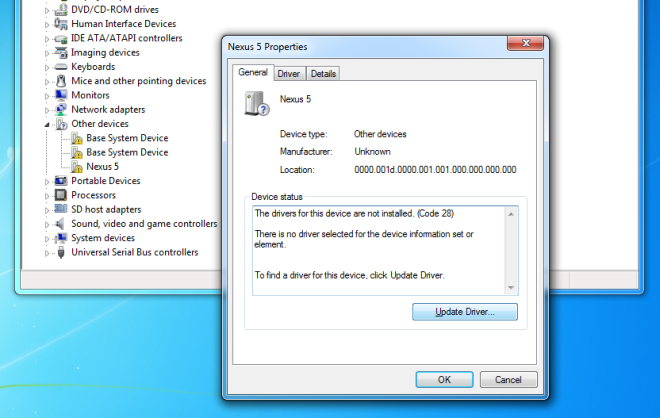
Инсталирайте драйвера
Щракнете с десния бутон на мишката върху устройството си в Deger Manger иизберете Свойства. В раздела Общи щракнете върху Актуализиране на драйвера и изберете опцията „Преглед на моя компютър за софтуер на драйвера“. Отворете папката, която пазете, която съдържа файловете, които току-що изтеглете и се уверете, че включвате подпапки. Оставете Windows да се грижи за останалото.
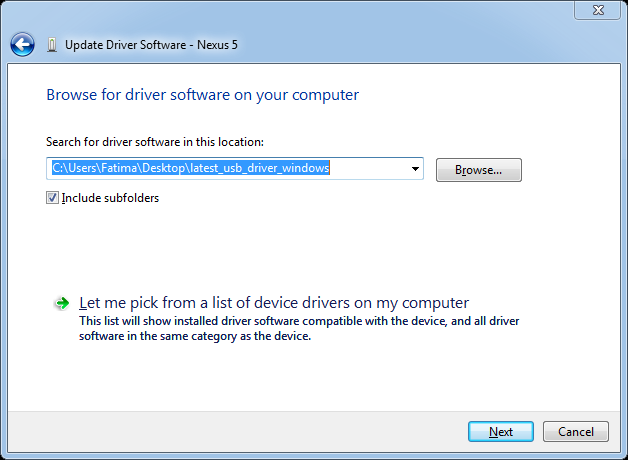
Ако устройството ви е доставено с компактдиск, изберете това когаизбор на папки, от които да инсталирате драйвери. В повечето случаи не е необходимо да преминавате през диспечера на устройства, когато имате инсталационен компактдиск, тъй като драйверите се доставят като изпълними файлове, които се инсталират, когато се стартират.













Коментари